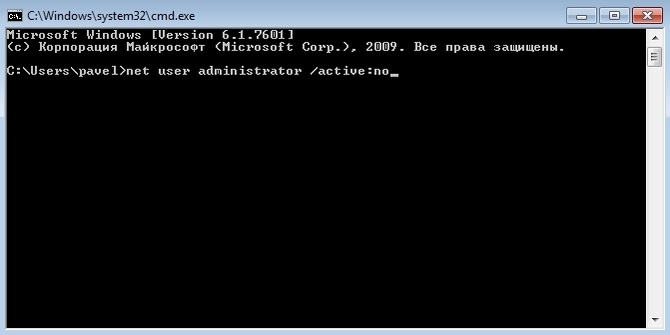Windows 10에서는 7 가지와 달리 로컬과 Microsoft의 두 가지 사용자 계정이있을 수 있습니다.
Microsoft 계정을 삭제한다는 것은 서버에 데이터를 저장하는 것을 의미합니다. 즉, 간첩에서 데이터를 제거하는 것을 의미합니다.
삭제하려면 관리자 권한이 있어야합니다 (즉, 컴퓨터 또는 랩톱의 소유자 일 수 있습니다 (권한 만 부여 할 수 있으며이 옵션 만 영향을받지 않습니다).
일반적으로 Microsoft에서 계정을 삭제할 필요가 없습니다. 간단히 로컬로 전환하고 네트워크를 잊어 버릴 수 있습니다.
관리자 계정을 삭제하려면 다른 계정을 만들고이 계정에 대한 권한을 정지해야합니다. 이제 더.
그건 그렇고, 제거에 관해서는, 다음 - 윈도우 10 당신에 대한 간첩.
따라서 노트북 / 컴퓨터의 성능을 향상시키고 데이터를 비밀로 유지하십시오.
Windows 10에서 Microsoft 계정을 삭제하는 방법
먼저 시작 버튼을 클릭하고 옵션 섹션을 엽니 다.
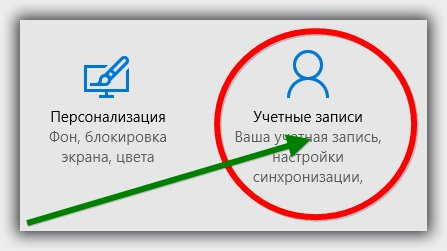
이제 "로컬 계정으로 로그인하십시오"라는 줄을 클릭하십시오.
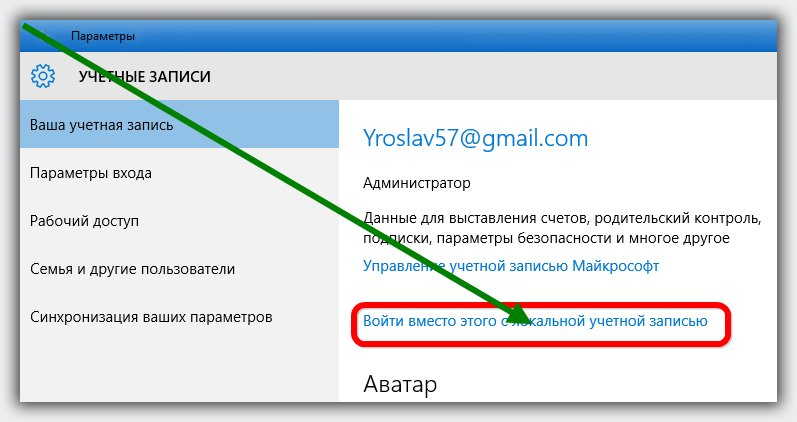
그런 다음 Microsoft 계정에서 암호를 입력하십시오.

이제 로컬 계정의 암호를 입력하십시오.

Windows 10에서 로컬 사용자 계정을 삭제하는 방법
여기서는 두 가지 옵션을 고려해야합니다. 관리자 계정이나 단순한 사용자를 제거하고 싶습니다.
이렇게하려면 "가족 및 다른 사용자"탭으로 이동 한 다음 "새 사용자 추가"줄을 클릭하십시오.
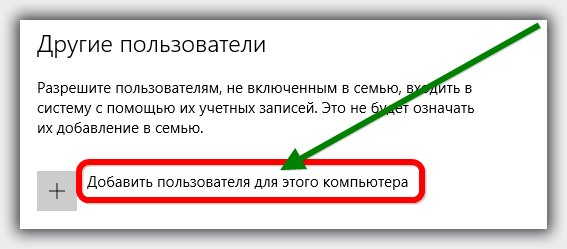
추가 한 후 편집을 클릭하여 관리자 권한을 부여하십시오.
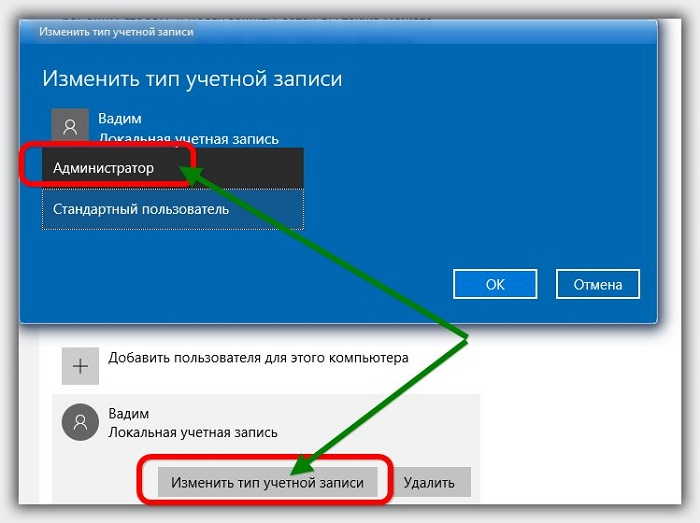
그런 다음 컴퓨터를 재부팅하고 새로 생성 된 새 사용자로 로그인 한 다음 위에서 설명한대로 설정을 입력하십시오.
이제는 실제로 원했던 기존 관리자를 클릭 할 때 삭제할 수있는 옵션이 있습니다.
다른 옵션을 사용하여 회계사를 제거 / 비활성화 할 수 있습니다. 예를 들어, 이미 자신을 분류 할 때만 가능합니다. 어렵지 않습니다. 성공.
종종 Windows 10을 설치 한 후 많은 사용자가 Windows 10 계정을 사용하지 않기 때문에 또는 시스템에 로그온하는 데 불편 함으로 인해 Windows 10 계정을 삭제할 때 문제가 발생합니다. 사실 근본 원인은 특별히 중요하지 않습니다. Windows 10에서 제거 할 수있는 작업 중 가장 단순한 변형을 고려해 봅시다.이 작업은 모든 유형 및 우선 순위의 "계산"을 위해 몇 분 이내에 간단하고 사실상 완료됩니다.
왜 Microsoft 계정이 필요합니까?
멀리서 조금만 쉬자. Microsoft 회계를 활성화해야하는 이유는 무엇입니까? 그러나 컴퓨터, 랩톱 또는 모바일 장치에 시스템을 구축하지 않으면 단순히 설정되지 않습니다. 또한 나중에 관리자의 권한으로 로그인하는 데 사용되는 등록 데이터입니다.
그러나 모든 사람이 "7"에 소위 최고 관리자라는 추가적인 우선 순위 계정이 있다는 것을 알고 있지는 않습니다. 사용자를 대신하여 시스템 파일을 변경해야하는 특정 소프트웨어를 설치하기위한 프로그램이나 프로세스를 실행해야하는 경우도 있습니다. 필요한 모든 권리를 가지고있다. 우리는 나중에이 문제에 관해서 이야기 할 것입니다.
은 "uchetki»마이크로 소프트, 그것은 로그인 암호는 문자, 문자 또는 기호의 거의 기억에 남는 조합을 포함하지 특히 매우 길거나 복잡하고 끊임없이 실제 문제가된다 소개 상황이 매우 자주있다.
로컬 계정
로컬 계정을 사용하면 상황이 훨씬 간단 해집니다. 원칙적으로 여러 사용자가 시스템에서 작업해야하는 경우 단말기에서 생성됩니다. 그러나 "10"은 일반적으로 자체적으로 사중계에 매달리는 여러 개의 "계좌"를 창출하는 것과 같은 것입니다.
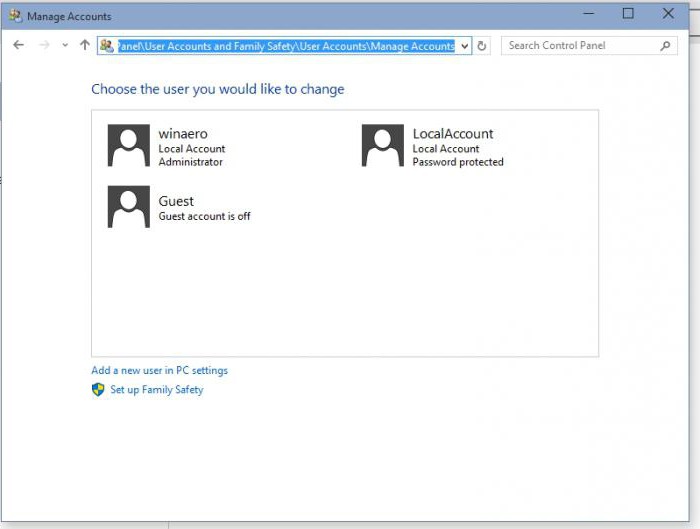
기본적으로 일반 항목 및 작업 (10) 다른 종류의 계정 일 (현재) 계정을 떠나 로컬 Windows 제거하기에 충분하다. 그것을하는 방법, 지금 그리고 고려 될 것이다.
Microsoft의 "회계"에서 지역 기록으로 전환합니다.
당신이 윈도우 10에 계정을 삭제하는 방법을 결정하기 전에 (은 Microsoft "uchetki"참조), 먼저 로그인 매개 변수를 다시 작성해야 액세스 조건이 "maykrosoftovskih"등록, 지역 녹화를 사용하지 않는 세트 즉.
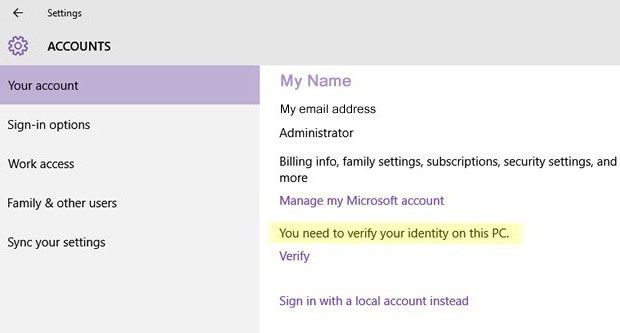
일반적으로 "회계"를 비활성화하고 설정을 변경하는 프로세스는 하나의 레코드를 남기고 다른 레코드로 들어가는 것으로 줄어 듭니다. 이렇게하려면 표준 "시작"메뉴를 사용합니다.이 메뉴에서 사용자 이름을 클릭하고 드롭 다운 메뉴에서 계정 설정을 변경하십시오. 설정 창에서 우리는 전자 메일 섹션과 "회계"에 관심이 있습니다. 오른쪽 창에는 지역 등록 아래에 추가 입력란이 있습니다. 그것을 클릭하고 다음 메뉴로 이동하십시오.
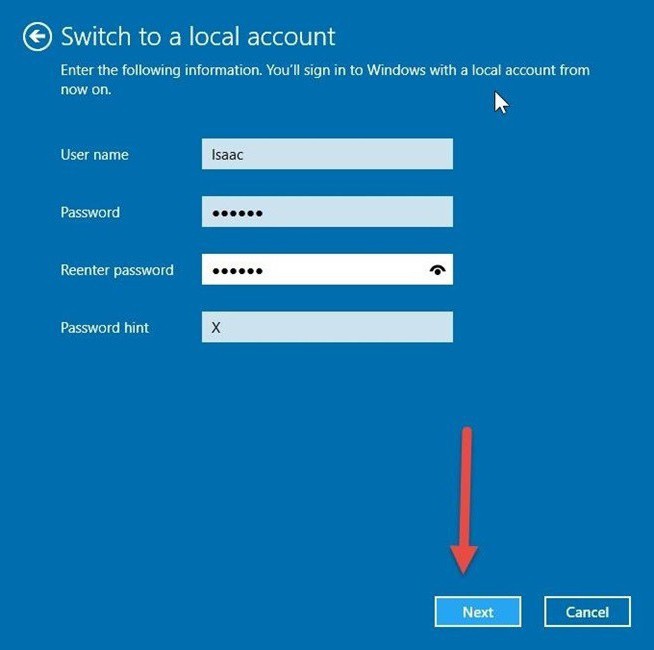
현재 암호를 입력 한 다음 새 로그인 정보를 입력해야합니다. 원칙적으로 암호를 나중에 사용하지 않으면 해당 필드를 비워 둘 수 있습니다. 그런 다음 로그 아웃하고 시스템 종료를 확인하십시오. 이 단계에서는 이것이 제한 될 수 있습니다. 다음 다운로드를 통해 시스템은 로컬 등록을 사용합니다. 이 시점에서 우리는 멈출 것이다.
불필요한 Windows 10 계정을 제거하는 방법 : 첫 번째 방법
이제 불필요한 데이터를 제거하는 것과 관련된 질문을 살펴 보겠습니다. 이 작업에는 두 가지 방법이 있습니다. 첫 번째 방법은 Windows 10에서 위에서 언급 한 것과 동일한 섹션을 사용하는 것입니다.
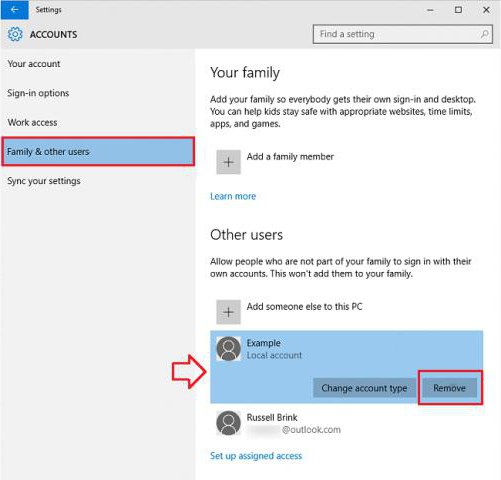
이 경우에만 삭제 프로세스를 수행하려면 "패밀리 및 기타 사용자"메뉴를 사용해야합니다. 오른쪽 창에서 삭제할 항목과 해당 작업을 선택하십시오.
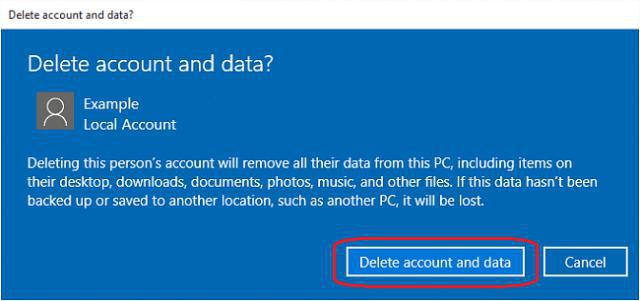
참고 :이 후에 시스템은 해당 섹션에이 사용자가 저장 한 모든 매개 변수 및 파일이 삭제된다는 경고를 발행합니다. 일부 정보가 남아 있어야하는 경우 먼저 프로세스를 취소 한 다음 디스크의 다른 위치로 이동하거나 복사 한 다음 작업을 다시 반복하십시오. 파일을 삭제하는 단계에서 우리는 동의합니다. 그 후에 시스템의 모든 등록 데이터가 삭제됩니다.
두 번째 방법을 통해 로컬 Windows 10 계정을 삭제하는 방법
두 번째, 덜 효과적인 방법을 고려하십시오. Windows 10 계정을 완전히 삭제하는 방법을 결정해야 할 때 표준 "제어판"을 통해 사용자 계정에 액세스하는 고전적인 방법을 사용할 수도 있습니다.

먼저 관리자 권한으로 로그인해야합니다. "제어판"에서 계정 섹션을 선택하고 다른 계정의 관리 지점으로 이동하십시오. 이전 버전에서와 마찬가지로 삭제할 항목을 선택하고 프로세스를 활성화하십시오.
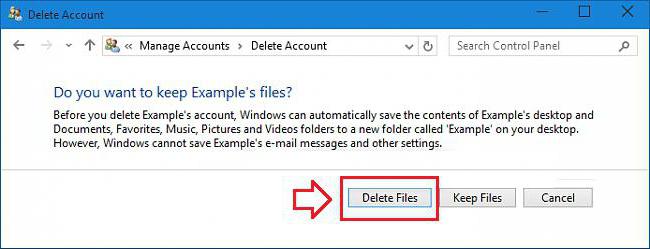
다시 시스템은 사용자 정보 (파일)를 삭제하거나 저장하라는 메시지를 표시합니다. 필요에 따라 필요한 것을 선택합니다. Windows는 처음에는 삭제 된 "회계"에서 생성 된 파일을 저장하고 프로세스를 취소하고 첫 번째 복사본을 복사하거나 다른 위치로 이동하지 않기 때문에이 방법이 좋습니다. 그러나 등록 데이터와 매개 변수를 삭제하는 과정에서 어떤 영향도 미치지 않습니다.
Microsoft 계정 비활성화
이제 우리는 가장 중요한 것에 전달합니다. Microsoft의 컴퓨터 "회계"가 비활성화 된 것 같습니다. 사실, 그것은 아무데도 가지 않았다. "Microsoft"라는 의미에서 Windows 10 계정을 완전히 삭제하려면 해당 회사의 공식 자원에서 비활성화 (폐쇄)해야합니다. 이 기능을 사용하지 않으면 일부 온라인 서비스를 사용할 수 없게됩니다.
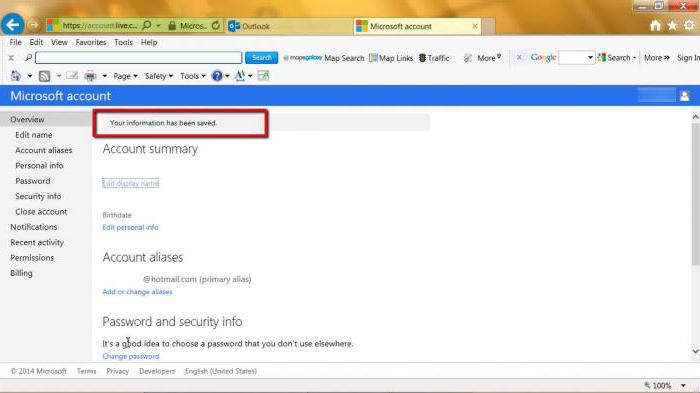
등록을 종료하려면 로그인 페이지로 이동하여 등록시 원래 지정된 정보를 입력해야합니다. 그런 다음 개인 정보 보호 및 보안 섹션을 사용합니다. 페이지 하단에는 해당 버튼이 표시 될 입구의 계정을 폐쇄하기위한 섹션이 있습니다. 그것을 클릭하고 종결 사유를 선택한 다음 종결 사유를 표시하십시오.
이와는 별도로 "회계"가 즉시 종료되는 것이 아니라 프로세스가 활성화 된 후 60 일이 경과 한 후에주의를 기울이는 것이 중요합니다. 이 경우 사용자가 휴대 전화와 같은 연결된 장치를 가지고있는 경우 특수 코드가 전송되어이 기간 동안이 코드를 사용하여 등록을 복원 할 수 있습니다. 그러나 그러한 일을 할만한 가치가 있는지 여부는 모두가 이미 자신을 결정합니다. 물론 내장 서비스 "수십"또는 선언 된 확장 지원이 사용되지 않고 온라인 상점에 대한 액세스가없는 경우 사용자가 그러한 등록을 거부한다는 것은 끔찍한 일이 아닙니다. 위에서 언급했듯이 일부 서비스가 작동하지 않는 한 시스템의 성능에는 영향을 미치지 않습니다. 경우에 따라 Outlook에서 연락처를 저장하는 데 문제가있을 수 있습니다.
또한 사용자가 상점 서비스 지불에 대한 인보이스를 이미 가지고있는 경우 지불해야하거나 취소 요청을 보내야합니다.
사용자 정의 파일 문제
Windows 10 계정을 제거하는 방법은 일반적으로 이미 이해할 수 있습니다. 정보의 보존에 관해서는 원칙적으로 두 가지를 할 수 있습니다. 예를 들어, 처음에 디스크 나 논리 파티션의 다른 위치로 파일을 이동하거나 이동식 매체에 파일을 복사 할 수 있습니다. 그러나 시스템 자체가 중요한 데이터를 저장해야 할 필요성을 상기시키기 때문에 "제어판"에서 "제어판"을 제거하는 방법이 더 바람직합니다. 그러나 사용자가 수행해야 할 작업은 사용자에 따라 다릅니다.
결론
결론적으로 가장 기본적이고 간단한 방법 만 고려하여 모든 유형의 Windows 10 계정을 삭제할 수 있습니다. 알다시피이 기술은 로컬 컴퓨터와 Microsoft 온라인 서비스 모두에서 매우 간단합니다.이 서비스를 통해 등록을 한 번에 제거 할 수 있습니다. 여기에있는 유일한 질문은 "Microsoft"등록을 제거해야하는지 여부입니다. 그러면 일부 서비스가 액세스 할 수 없게 될 것이기 때문입니다. 그러나 60 일 이내에 레코드를 복원 할 수 있습니다. 중요한 것은이 기간의 만료 순간을 놓치지 않는 것입니다.
Windows를 사용하면 편리하게 다양한 운영 체제 사용자를 만들 수 있습니다. 특정 사용자가 더 이상 필요하지 않으며 그를 위해 생성 된 Windows 계정을 삭제해야하는 상황이 있습니다.
관리자 권한 사용
시스템에서 계정을 삭제하기 전에 계정에 관리 권한이 있는지 확인하십시오. 다른 계정은 일반적으로 기능이 제한되어 있으며 다른 계정을 삭제할 수 없습니다.
Windows 7에서는 기본적으로 관리자 권한이 비활성화되어 있으므로 먼저 사용 권한을 설정해야합니다. 이렇게하려면 키보드 바로 가기 Win + R을 사용하십시오. 열리는 창에서 lusrmgr.msc를 입력하고 Enter를 누르십시오. 그런 다음 "사용자"를 선택하고 마우스 오른쪽 버튼으로 "관리자"계정을 클릭 한 다음 "속성"창을 열고 "계정 연결 끊기"확인란의 선택을 취소 한 다음 변경 사항을 저장하고 컴퓨터를 다시 시작하십시오.
계정 삭제하기
위의 모든 작업을 완료 한 후에는 사용자 계정으로 작업 할 수 있습니다. 사용자 계정을 삭제하는 방법은 간단하며 일반적으로 문제를 일으키지 않습니다.
- "시작"메뉴를 열고 검색 창에 "계정"을 입력하십시오. Enter를 누르면 사용자 계정으로 작업 할 수 있습니다.
- 컴퓨터의 모든 사용자 목록을 보려면 "다른 계정 관리"로 이동하십시오. 삭제하려는 레코드를 선택하고 "계정 삭제"를 선택하기 만하면됩니다.
- 그런 다음 삭제할 계정의 사용자 파일을 저장할지 여부를 시스템에 알려줍니다. 필요한 경우 컴퓨터를 다시 시작하십시오.
관리자 계정 삭제
종종 사용자는 관리자 계정을 삭제하는 방법을 묻습니다.
Windows 7에서는이 옵션을 사용할 수 없습니다. 즉,이 계정을 삭제할 수 없습니다. 그러나 다른 사용자의 액세스를 닫으려면 비활성화 할 수 있습니다. 이렇게하려면 위의 지침에 따라 관리자 계정을 사용하십시오. 유일한 차이점은 "계정 사용 중지"확인란을 선택해야한다는 것입니다.
WindowsXP에서는 관리자 권한이있는 항목이 2 개 이상인 경우에만 관리자 계정을 삭제할 수 있습니다. "- 로컬 사용자 컴퓨터 관리": 그래서, 당신은 "제어판"으로 이동 한 후 체인을 따라, 다른 관리자 계정을 제거 할 수 있습니다, 그 중 하나 아래에 기록됩니다.
이 문제에 대한 가장 직관적이고 간단한 해결책은 수정안 설정을 통해 활성 레코드의 상태. 또한이 방법은 보존 모든 사용자 데이터 (예 : 개인 설정).
이렇게하려면 " 시작»아이콘을 선택하십시오.« 매개 변수", 아이콘 위에 위치" 셧다운". 키보드 단축키가 더 편리 할 수 있습니다. 승 +나는. 시스템을 변경하기 전에 다음을 수행 할 것을 권장합니다. 저장하다 컴퓨터를 다시 시작하면 저장되지 않은 변경 내용이 손실되므로 모든 작업 파일이 삭제됩니다. 그럼 당신이 필요합니다 :
사용자를 삭제하는 방법
이 조작은 최소한 두 개가있을 때만 가능합니다. 이것은을 통해 이루어집니다 관리자. 당신이 그것을 없애해야하는 경우 먼저 관리자 권한을 부여해야합니다 및 기타 uchetki 마지막 통해 작업을 수행합니다.
이전의 경우와 마찬가지로, 섹션 " 계정"" 매개 변수". 여기에서 항목을 선택해야합니다 " 가족 및 다른 사용자». 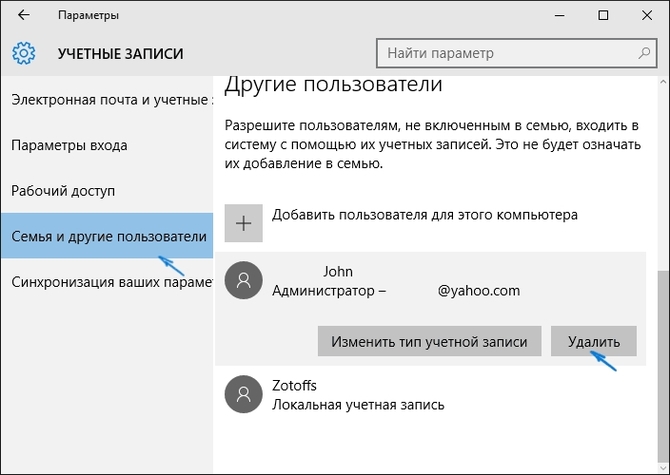
버튼을 클릭 한 후 " 제거"시스템은 C : \\ Users \\ Removable 사용자 이름에있는 모든 파일과 데이터 잃어 버릴 것이다..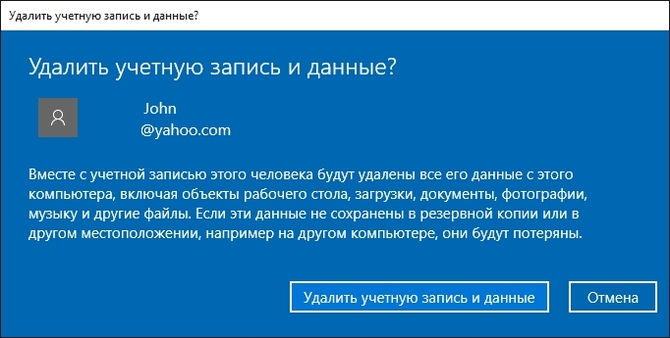
잠시 후 데이터가 지워집니다.
제어판에서 제거하기
이 솔루션은 여러 가지 옵션을 제공합니다. 첫 번째 단계는 다음과 같이 로그인하는 것입니다. 행정 권한. 마우스 오른쪽 버튼으로 클릭 " 시작"컨텍스트 메뉴가 열리고 하단에는" 제어판". 인터페이스의 오른쪽 상단 모서리에서 변경할 수있는 디자인 ( "범주", "작은 아이콘"또는 "큰 아이콘")과 관계없이 " 사용자 계정". 이 후에는 다음과 같은 동작 알고리즘을 준수해야합니다.
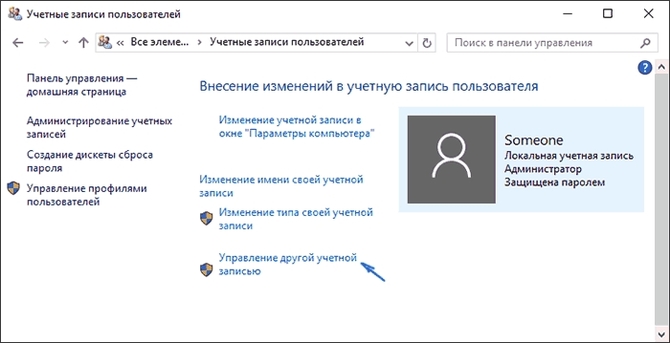
마지막 단계는 확인 제거 후 재 장전하다 컴퓨터.
유틸리티 실행을 사용하여 수행되고 키보드 단축키에 의해 실행되는 다른 방법이 있습니다 승 +R. 여기에 명령을 입력해야합니다. 넷플 위즈, 설정 창이 열립니다. 
여기에서 버튼을 선택해야합니다. 제거", 이전에 강조 표시 필요한 사용자.
명령 줄에서 사용자를 제거하는 방법
실행은 관리자 대신 수행해야합니다. 팀이있다. NET사용자자격 증명을 관리하도록 설계되었습니다. 추가 매개 변수없이 명령을 입력하면 목록 형태로 모두 인쇄되고 / 삭제하다 사용자 이름을 변경하면 컴퓨터의 메모리에서 삭제됩니다. 
아마도이 방법이 가장 빠릅니다.
기본 제공 레코드 삭제 (게스트, 관리자 등)
이 작업으로 인해 시스템이 복잡해지고 느려질 수 있습니다. 이러한 계정 관리 컴퓨터. 이 절차를 구현하려면 다음이 필요합니다.
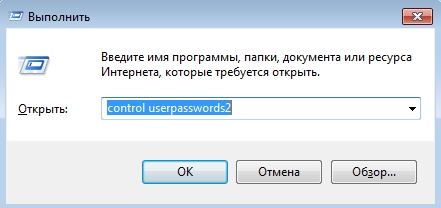
관리자 삭제 권장하지 않음 행동. 어떤 식 으로든 방해가된다면 간단하게하는 것이 낫습니다. 숨기다 그녀. 이렇게하려면 명령 줄 셸을 사용할 수 있습니다.